受注取込(amazon)注文API
注文APIを使用して受注取込を行う際の手順を紹介します。
※速販C2の【設定>amazon>便利設定>受注取込設定】にて、「スケジュール作成された注文レポートを利用する」設定にしている場合の取込方法については、下記マニュアルをご参照ください。
受注取込対象ステータス
| 通常の注文データ | 未出荷 部分的に発送済み |
|---|---|
| FBAの注文データ | 出荷済み |
※部分的に発送済み:複数商品を購入している注文データで、一部の商品のみ発送されている状態。
※「予約注文」、「保留中」、「出荷済み」、「キャンセル」にある注文データは取り込めません。
受注取込
- 受注管理画面で「受注取込」ボタンをクリックします。
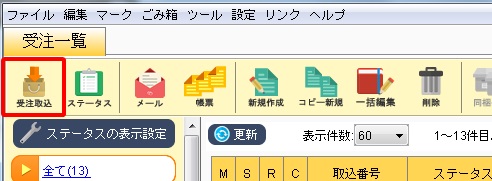
- [amazon]にチェックをつけて、「ダウンロード」を押します。
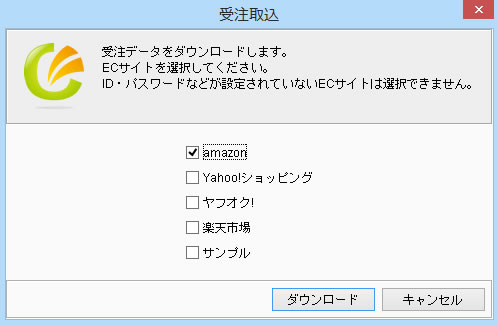
- 注文データのダウンロードを行う期間を選択するダイアログが表示されます。
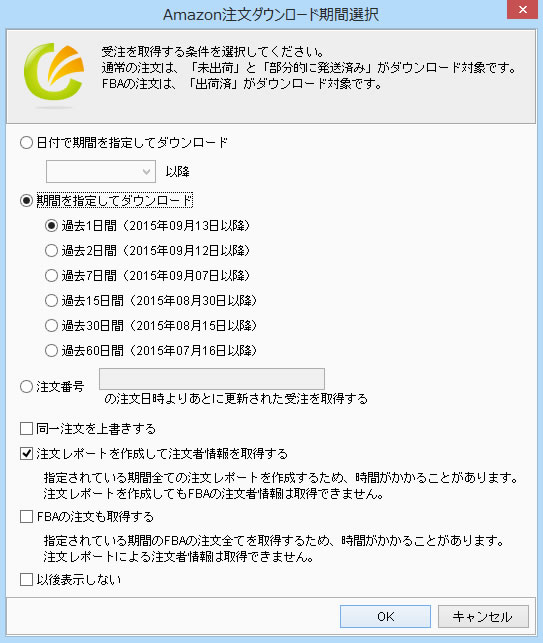
<ダウンロードする期間の指定>
下記の3通りの方法から期間の指定を行ってください。日付で期間を
指定してダウンロード指定した日付以降の注文を取り込みます。
日付の対象は、注文が確定した日時ではなく、
注文日時(受注した日時)で取得を行います。
日付入力欄はカレンダー表示にも変更できます。
(設定>その他の設定>日付入力にて設定できます)期間を指定して
ダウンロード本日の日付から過去何日分のデータを取り込むかを選択します。
日付の対象は、注文が確定した日時ではなく、
注文日時(受注した日時)で取得を行います。注文番号 指定した注文番号の注文日時以降に更新された受注データを取得します。
※指定した注文番号のデータは取り込みの対象外です。
※存在しない注文番号を指定すると下記エラーメッセージが表示されます。

<ダウンロード内容の設定>
同一注文を上書きする チェックが入っている場合、すでに速販C2に取り込まれている
注文データを上書きして取り込みます。
チェックが入っていない場合は、上書きは行わず、
新規注文データのみ取り込みます。注文レポートを作成して
注文者情報を取得する注文APIだけでは、注文者の一部の情報の取得が行えません。
チェックが入っている場合、注文者情報を取得することができます。
デフォルトではチェックが入っています。
※注文者郵便番号、注文者都道府県、注文者住所、注文者電話番号、
注文者国、入金日の6項目を取り込めるようになります。
ただし、注文者郵便番号、注文者都道府県、注文者住所、注文者国の
4項目については、Amazon社へ事前に、注文レポートに
「請求者情報」を出力するように設定変更を依頼する必要があります。▶ Amazonの受注取込で注文者情報が取得できません
これらの情報が不要な場合は、チェックを外して問題ありません。FBAの注文も取得する チェックを入れた場合、FBA(フルフィルメント by Amazon)の
注文データの取り込みを行えます。
※取り込みの対象となるステータスは出荷済み(支払い完了)です。
保留中のステータスにある注文データは取り込めません。以後表示しない チェックを入れた場合、次回以降の取り込みではダイアログ画面を表示せず、
設定した情報にて取り込みを行います。
設定を変更したい場合は、【設定>amazon>注文API設定】にて
変更できます。※「以後表示しない」にチェックが入っている状態で、
「日付で期間を指定してダウンロード」を選択すると
下記エラーメッセージが表示されます。
日付にて期間指定を行う場合は、毎回、日付の入力を行う必要があるため、
「以後表示しない」は使用できません。
一度、「期間を指定してダウンロード」か「注文番号」を選択後、
「以後表示しない」のチェックを外してください。

通常の注文データで、取り込みの対象となるステータスは「未出荷」、「部分的に発送済み」です。
「予約注文」、「保留中」、「出荷済み」、「キャンセル」にある注文データは取り込めません。
※部分的に発送済み:複数商品を購入している注文データにて、一部の商品のみ発送されている状態です。 - 正常に取り込まれると、取り込んだ件数が表示されます。

- 取込んだ注文情報が一覧に表示されますので内容をご確認ください。
以上で速販C2への注文データ取込は完了です。
梱包や送り状発行などの出荷作業が終わったら、続けてセラーセントラルへ「出荷通知」を行います。出荷通知も速販C2から簡単に行うことができます。▶ 出荷通知
